一般情况下,我们安装Centos都是不安装桌面环境的,如果需要桌面环境,使用yum包管理器就可以很方便的安装。
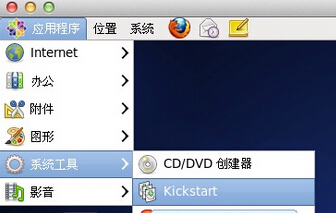
安装方式
1.显示系统已经安装的组件,和可以安装的组件:
#yum grouplist|grep -i "x window"
2.如果系统安装之初采用最小化安装,没有安装xwindow,那么先安装:
#yum groupinstall "X Window System"
3.安装GNOME桌面环境
yum groupinstall "GNOME Desktop Environment"
4.安装KDE桌面环境(这个是不同于GNOME的另一个桌面环境,gnome和kde可以同时安装,但只能同时用一个。)
yum groupinstall "KDE (K Desktop Environment)"
yum groupinstall "KDE Desktop"
5.卸载GNOME桌面环
yum groupremove "GNOME Desktop Environment"
6.卸载KDE桌面环境
yum groupremove "KDE (K Desktop Environment)"
切换方式
开机为文本界面,由文本界面切换到图形界面:
方法1:运行命令
#startx , 需要先配置图形界面信息
方法2:修改/etc/inittab文件中的
id:3:initdefault , 将3改为5 ,重新启动系统;
方法3:进入图形界面: init 5
从图形界面进入文本界面: init 3
真机环境中,在图形界面和文本界面间快捷键切换:
Ctrl+Alt+F(n) , 其中F(n)为F1-F6 ,为6个控制台;
Ctrl+ALT+F7 ;
eg:CTRL+ALT+F1是进入文本界面,CTRL+ALT+F7才是图形界面。





















 681
681











 被折叠的 条评论
为什么被折叠?
被折叠的 条评论
为什么被折叠?








